Совет: Возникли проблемы с активацией Windows? Выполните действия по устранению неполадок, описанные в статье Справка по ошибкам активации Windows.
Активация позволяет подтвердить, что ваша копия Windows подлинная и не используется на большем числе устройств, чем разрешено условиями лицензионного соглашения на использование программного обеспечения корпорации Майкрософт. Узнайте, как активировать Windows, из следующего видео.

Возникли проблемы при воспроизведении видео? Посмотрите его на YouTube.
Проверяем состояние активации Windows
Сначала необходимо узнать, активирована ли ваша копия Windows 11 и привязана ли она к вашей учетной записи Майкрософт.
Очень важно привязать учетную запись Майкрософт к лицензии Windows 11 на вашем устройстве. После того как вы привяжете свою учетную запись Майкрософт к своей цифровой лицензии, вы сможете повторно активировать Windows с помощью средства устранения неполадок активации в случае значительного изменения оборудования.
Чтобы проверить состояние активации в Windows 11, выберите кнопку Пуск , затем Настройки > Система , а затем Активация . Статус активации будет указан в пункте Статус активации.
Проверить статус активации в разделе настроек
На странице активации вы увидите одно из следующих сообщений состоянии активации:
|
Состояние активации |
Описание |
|---|---|
|
Система Windows активирована |
|
|
Система Windows активирована с помощью цифровой лицензии |
|
|
Система Windows активирована с помощью цифровой лицензии, привязанной к вашей учетной записи Майкрософт |
|
|
Система Windows не активирована |
|
Если вам необходимо приобрести лицензию для вашего устройства, см. раздел «Приобретение лицензии Windows 11».
Если вы приобрели лицензию для этого устройства и все равно видите сообщение об ошибке, см. раздел Способы активации.
Привязка учетной записи Майкрософт
Чтобы привязать учетную запись Майкрософт, выполните следующие инструкции.
-
Выполните вход с правами администратора, чтобы добавить учетную запись Майкрософт. Чтобы проверить, используете ли вы учетную запись администратора, выберите кнопку Пуск , а затем Настройки > Учетные записи > Ваши данные . Под вашим именем будет надпись Администратор. Если вы не являетесь администратором, выполните инструкции из статьи Управление учетными записями пользователей в Windows, чтобы создать учетную запись администратора.
Перейдите к своим данным в разделе настроек
-
Убедитесь, что учетная запись администратора также является вашей учетной записью Майкрософт: для этого проверьте, указан ли адрес электронной почты над надписью Администратор. Если адрес электронной почты отображается, это учетная запись Майкрософт. Если нет, это значит, что вы выполнили вход с помощью локальной учетной записи. Если у вас еще нет учетной записи Майкрософт, см. раздел Как создать новую учетную запись Майкрософт.
-
Убедившись, что вы являетесь администратором и используете свою учетную запись Майкрософт, вернитесь назад на страницу Активация , выберите Добавить учетную запись, введите свое имя пользователя и пароль для учетной записи Майкрософт и выберите Войти.
После добавления учетной записи Майкрософт на странице Активация появится сообщение: Система Windows активирована с помощью цифровой лицензии, привязанной к вашей учетной записи Майкрософт.
Способы активации Windows
В зависимости от того, как вы получили свою копию Windows 11, для активации может потребоваться цифровая лицензия или 25-значный ключ продукта. Если у вас нет одного из этих средств, активацию устройства выполнить не удастся.
-
Цифровая лицензия (в Windows 11 она называется цифровым разрешением) — это способ активации Windows 11, не требующий ввода ключа продукта.
-
Ключ продукта представляет собой 25-значный код, используемый для активации Windows. Вы увидите КЛЮЧ ПРОДУКТА: XXXXX-XXXXX-XXXXX-XXXXX-XXXXX.
После определения используемого способа активации выполните действия в разделе Активация с помощью цифровой лицензии или Активация с помощью ключа продукта.
Способ активации зависит от того, каким образом вы получили вашу копию Windows 11.
|
Если вы получили Windows 11 следующим образом… |
Метод активации |
|---|---|
|
Вы бесплатно обновили систему до Windows 11 на соответствующем устройстве с подлинной копией Windows 10, Windows 8.1 или Windows 7 |
Цифровая лицензия Если вы связали учетную запись Майкрософт или вошли в нее, или связали MSA со своей цифровой лицензией, то ваша MSA будет содержать цифровую лицензию. |
|
Вы приобрели обновление Windows 11 Pro в приложении Microsoft Store и успешно активировали Windows 11. |
Цифровая лицензия При покупке в Microsoft Store для подтверждения покупки отправляется электронное письмо. Этот адрес электронной почты (MSA) будет содержать цифровую лицензию. |
|
Вы участвовали в программе предварительной оценки Windows и обновили систему до предварительной сборки Windows 11 Insider Preview на соответствующем устройстве с активированной более ранней версией Windows 11 и Windows 11 Preview. |
Цифровая лицензия Адрес электронной почты, который вы использовали для входа в программе предварительной оценки Windows, скорее всего, будет содержать цифровую лицензию. |
|
Вы купили подлинную копию Windows 11 в приложении Microsoft Store. |
Цифровая лицензия При покупке в Microsoft Store для подтверждения покупки отправляется электронное письмо. Этот адрес электронной почты (MSA) будет содержать цифровую лицензию. |
|
Вы купили компьютер с Windows 11. |
Ключ продукта Ключ продукта находится на упаковке устройства или на сертификате подлинности, прикрепленном к устройству. |
|
Вы купили коробочную копию Windows 11 у авторизованного розничного продавца. |
Ключ продукта Ключ продукта находится на этикетке внутри коробки с диском Windows 11. |
|
Вы купили цифровую копию Windows 11 у авторизованного розничного продавца. |
Ключ продукта Ключ продукта находится в письме с подтверждением, которое вы получили после приобретения Windows 11, или в цифровой корзине, доступ к которой можно получить через веб-сайт розничного продавца. Вашему устройству будет выдана цифровая лицензия Windows 11 на основе введенного вами действительного ключа продукта. |
|
Соглашение о корпоративном лицензировании для Windows 11 или подписка MSDN |
Ключ продукта Ключ продукта доступен на веб-портале для вашей программы. |
|
Вы купили новое или восстановленное устройство с Windows 11 |
Ключ продукта Ключ продукта предварительно установлен на устройстве, указан на упаковке, входит в комплект поставки в виде карточки или указан в сертификате подлинности, прикрепленном к устройству. Если вы приобрели восстановленный компьютер, организация выполнившая ремонт, а не корпорация Майкрософт, должна предоставить вам ключ продукта. |
|
Покупка в веб-магазине Microsoft Store |
Ключ продукта Ключ продукта находится в письме с подтверждением, содержащем журнал заказов. |
Если у вас нет ни ключа продукта, ни цифровой лицензии, вы можете приобрести цифровую лицензию Windows 11 после завершения установки. Вот как это сделать.
-
Выберите кнопку Пуск .
-
Выберите Настройки > Система > Активация .
-
Выберите Перейти в магазин.
Откроется приложение Microsoft Store, в котором вы сможете приобрести цифровую лицензию Windows 11.
Активация Windows с помощью цифровой лицензии
Цифровые лицензии связаны с вашим оборудованием и учетной записью Майкрософт, поэтому вам не нужно ничего искать на своем компьютере. Все настраивается автоматически при подключении компьютера к Интернету и выполнении входа в свою учетную запись Майкрософт.
Если у вас нет цифровой лицензии, для активации можно использовать ключ продукта. Сведения об активации с помощью ключа продукта см. в инструкциях из раздела Активация с помощью ключа продукта.
Если вы впервые устанавливаете Windows на новом устройстве или системной плате и у вас нет ключа продукта, выберите на экранах настройки установки У меня нет ключа продукта. При запросе введите учетную запись Майкрософт, с помощью которой нужно приобрести цифровую лицензию для этого устройства. После заполнения экранов настройки и завершения установки Windows перейдите к настройкам активации. Выберите кнопку Пуск , а затем Настройки > Система > Активация . Затем выберите Открыть магазин, чтобы приобрести цифровую лицензию для активации Windows.
Если у вас есть цифровая лицензия для устройства, вы можете переустановить тот же выпуск Windows 11 на этом устройстве без ввода ключа продукта.
Перед переустановкой убедитесь, что система Windows 11 активирована. Чтобы узнать это, выберите кнопку Пуск , а затем Настройки > Система > Активация . Вы сможете проверить, активирована ли ваша копия Windows 11, и связана ли ваша учетная запись Майкрософт с цифровой лицензией.
Проверить статус активации в разделе настроек
Далее приведены сообщения, которые могут отобразиться на странице активации.
|
Состояние активации |
Описание |
|---|---|
|
Система Windows активирована с помощью цифровой лицензии |
Ваша учетная запись Майкрософт не привязана к вашей цифровой лицензии. Следуйте инструкциям в разделе Привязка учетной записи Майкрософт. |
|
Система Windows активирована с помощью цифровой лицензии, привязанной к вашей учетной записи Майкрософт |
Ваша учетная запись Майкрософт уже привязана к вашей цифровой лицензии. |
Если система Windows 11 не активирована на вашем устройстве, см. статью Справка по ошибкам активации Windows для получения дополнительных сведений.
Если цифровая лицензия не связана с вашей учетной записью Майкрософт, выполните действия, описанные в разделах «Проверка состояния активации» и Привязка учетной записи Майкрософт.
После связывания учетной записи вы сможете запустить программу установки, чтобы переустановить Windows 11. Подробнее о том, как создать установочный носитель для переустановки Windows 11, см. на веб-сайте скачивания программного обеспечения Майкрософт. При создании установочного носителя обязательно выберите выпуск Windows 11, соответствующий выпуску, который уже установлен на вашем устройстве.
Если во время повторной установки вам будет предложено ввести ключ продукта, этот шаг можно пропустить, выбрав пункт У меня нет ключа продукта. После завершения установки система Windows 11 будет автоматически активирована через Интернет. Если вы связали цифровую лицензию с учетной записью Майкрософт, убедитесь, что вы вошли в учетную запись Майкрософт, связанную с цифровой лицензией.
Если оборудование устройства значительно изменилось (например, заменена системная плата), состояние активации Windows 11 может аннулироваться.
Убедитесь, что учетная запись Майкрософт связана с цифровой лицензией, чтобы подготовиться к изменению оборудования. Эта процедура связывания позволяет повторно активировать Windows, используя средство устранения неполадок активации, если впоследствии вы значительно поменяете оборудование. Дополнительные сведения см. в статье Повторная активация Windows после изменения оборудования.
Активация с помощью ключа продукта
Ключ продукта — это 25-значный код, который выглядит следующим образом:
КЛЮЧ ПРОДУКТА: XXXXX-XXXXX-XXXXX-XXXXX-XXXXX
Во время установки вам будет предложено ввести ключ продукта. Также можно ввести ключ продукта после установки. Для этого выберите кнопку Пуск , а затем Настройки > Система > Активация > Изменить ключ продукта.
Изменить ключ продукта в разделе настроек
Чтобы найти ключ продукта, см. в таблицу ключей продуктов в разделе «Способы активации» (пункт Какой способ активации использовать: цифровую лицензию или ключа продукта?)
Примечание: Корпорация Майкрософт хранит записи только тех ключей продуктов, которые были приобретены в интернет-магазине Майкрософт. Узнать, приобретена ли ваша копия ОС у Майкрософт, можно в разделе Журнал заказов вашей учетной записи Майкрософт. Дополнительные сведения см. в разделе Поиск ключа продукта Windows.
Если у вас есть ключ продукта, можно воспользоваться функцией «Изменить ключ продукта» для активации Windows 11 в каждом из следующих сценариев. Ниже приведены дополнительные сведения, которые помогут вам при активации.
Вам потребуется использовать действительный ключ продукта Windows 11, чтобы активировать Windows 11 на устройстве, на котором ранее не было активированной копии этой системы.
Вам также потребуется использовать действительный ключ продукта, если вы устанавливаете выпуск Windows 11, ранее не активированный на этом устройстве. Например, вам потребуется действительный ключ продукта для установки и активации Windows 11 Pro на устройстве, где был установлен выпуск Windows 11 Домашняя.
Во время установки вам будет предложено ввести действительный ключ продукта. После завершения установки система Windows 11 будет автоматически активирована через Интернет. Чтобы проверить состояние активации в Windows 11, выберите кнопку Пуск , а затем Настройки > Система > Активация .
Проверить состояние активации в разделе настроек
Если система Windows 11 не активирована на вашем устройстве, см. статью Справка по ошибкам активации Windows для получения дополнительных сведений.
Примечание: В некоторых случаях может потребоваться ввести ключ продукта Windows 11, который был указан на упаковке, входил в комплект поставки в виде карточки или указан в сертификате подлинности (COA), прикрепленном к устройству. Если у вас нет ключа продукта Windows 11, у вас будет возможность купить его в ходе установки.
Если вы приобрели восстановленное устройство с Windows 11, потребуется активировать Windows с помощью ключа продукта на сертификате подлинности (COA), прикрепленном к устройству.
Если изготовитель оборудования (OEM) заменил вам системную плату, компьютер должен автоматически выполнить повторную активацию. Если активацию выполнить не удается, используйте 25-значный ключ, расположенный под серым стирающимся слоем на сертификате подлинности, который вам предоставил изготовитель оборудования. Для активации выполните следующие шаги:
Примечание: Чтобы удалить серое покрытие, под которым скрыт ключ продукта, аккуратно сотрите его с помощью монеты или ногтя.
-
Выберите кнопку Пуск , а затем Настройки > Система > Активация .
-
Выберите пункт Изменить ключ продукта.
Во время установки вам будет предложено ввести ключ продукта. После ввода ключа продукта ваш выпуск Windows 11 будет активирован.
Если вы завершили установку и не ввели ключ продукта, вы все равно сможете ввести ключ продукта. Выберите кнопку Пуск , а затем Настройки > Система > Активация > Изменить ключ продукта.
Изменить ключ продукта в разделе настроек
Если оборудование устройства значительно изменилось (например, заменена системная плата), состояние активации Windows 11 может аннулироваться.
Если вы не переустанавливаете Windows, можно выбрать кнопку Пуск , а затем Настройки > Система > Активация > Изменить ключ продукта для повторной активации устройства. В противном случае можно ввести ключ продукта во время установки Windows.
Если изготовитель оборудования (OEM) заменил вам системную плату, компьютер должен автоматически выполнить повторную активацию. Если активацию выполнить не удается, используйте 25-значный ключ, расположенный под серым стирающимся слоем на сертификате подлинности, который вам предоставил изготовитель оборудования. Выполните следующие шаги, чтобы завершить активацию.
Примечание: Чтобы удалить серое покрытие, под которым скрыт ключ продукта, аккуратно сотрите его с помощью монеты или ногтя.
-
Выберите кнопку Пуск , а затем Настройки > Система > Активация .
-
Выберите пункт Изменить ключ продукта.
-
Введите ключ продукта, указанный на сертификате подлинности, и следуйте инструкциям.
Изменить ключ продукта в разделе настроек
Дополнительные сведения см. в статье Повторная активация Windows после изменения оборудования.
Нужна дополнительная информация?
Если ваша лицензия не соответствует приобретенному или доступному для вас выпуску Windows, активация Windows не будет выполнена. Проверьте, какой выпуск вы приобрели: Windows 11 Домашняя или Windows 11 Pro. Чтобы увидеть, какой у вас выпуск,, выберите кнопку Пуск , а затем Настройки > Система > Активация .
Проверить, какой у вас выпуск Windows, в разделе настроек
Если вы приобрели выпуск Windows 11 Домашняя, потребуется снова установить Windows 11 Домашняя. Если вы не желаете больше использовать Windows 11 Домашняя и хотите перейти на другой выпуск, см. статью Переход с Windows Домашняя на Windows Pro.
Если вы являетесь участником программы предварительной оценки Windows и работаете со сборками Windows 11 Insider Preview, вы будете автоматически получать новые активированные сборки, при условии что ОС Windows на вашем устройстве была активирована перед обновлением до новой сборки.
Чтобы проверить состояние активации в Windows 11, выберите кнопку Пуск , а затем Настройки > Система > Активация .
Проверить состояние активации в разделе настроек
Если система Windows 11 не активирована на вашем устройстве, см. статью Справка по ошибкам активации Windows для получения дополнительных сведений.
Если вы еще не участвуете в программе предварительной оценки Windows и хотите присоединиться к ней, выберите кнопку Пуск , а затем Настройки > Обновление Windows > Программа предварительной оценки Windows > Начать работу.
Присоединиться к программе предварительной оценки Windows
Примечание: При переустановке Windows 11 Insider Preview, если на вашем устройстве уже был активирован тот же выпуск Windows 11 или Windows 11 Insider Preview, система Windows будет автоматически активирована с вашей цифровой лицензией.
См. также
Как установить или обновить Windows с помощью ключа продукта
Официально приобрести лицензию для операционной системы Windows у компании Microsoft из России нельзя. Поэтому важно знать, как активировать Windows, используя альтернативные способы.
Зачем активировать
Статус активации
Как активировать
Убрать уведомление без ключа
Главное
Зачем активировать
Статус активации
Как активировать
Убрать уведомление без ключа
Главное
Многие из рассмотренных нами вариантов считаются легальными, и в результате пользователь получает вполне лицензионную систему. Сейчас мы расскажем о том, как активировать Windows быстро и без проблем.
Зачем нужно активировать Windows
Некоторые пользователи считают, что активировать Windows вовсе не обязательно, поскольку из заметных ограничений только невозможность персонализировать систему: изменить цветовую схему, сменить обои, настроить панель задач. Однако все не совсем так. Вот почему стоит активировать Windows:
- можно будет настраивать внешний вид ОС;
- появится возможность использовать все возможности учетной записи;
- можно пользоваться продуктами Microsoft Office;
- не будет проблем с системными обновлениями;
- можно будет получить все возможности техподдержки в любой стране.
У неактивированной версии Windows имеется ряд существенных недостатков:
- ОС не получает обновления, что негативно сказывается в дальнейшем на ее работоспособности и безопасности;
- неактивированная копия Windows не может нормально работать с другими продуктами Microsoft — например, с Microsoft Office;
- windows без активации может некорректно работать с учетной записью пользователя, что в итоге повлияет на общую работоспособность системы.
Как проверить статус активации Windows
Если вы точно не знаете, активирована ли ваша копия Windows, можно проверить это при помощи системных инструментов, причем использовать сразу несколько способов.
Через «Параметры» Windows
Это самый простой и действенный способ: достаточно нажать на клавиатуре сочетание «Win+I». Искомая информация будет расположена в разделе «Главная». Там будет плитка с информацией о том, что для персонализации компьютера требуется активировать Windows. Если такой надписи нет, то система может оказаться уже активированной. Для точной проверки можно использовать следующий способ.

С помощью командной строки
Этот вариант немного сложнее, но позволяет получить стопроцентно достоверную информацию о статусе активации системы. Он работает в разных версиях Windows, начиная с седьмой. Для проверки статуса активации нужно сделать следующее:
-
щелкните правой кнопкой мыши по иконке «Пуск» и выберите пункт «Терминал (Администратор)». Для Windows 10 будет «Командная строка (Администратор)»;

-
в терминале введите команду «slmgr /dli» и нажмите «Enter»;

-
появится окошко, в котором будет написано, что состояние лицензии Windows находится в статусе уведомления в том случае, если у вас нет активации.

Есть еще один простой вариант проверки наличия активации: посмотрите на правый нижний угол экрана. Если там будет полупрозрачное сообщение о том, что Windows не активирована, можно приступать к процессу активации.
Как активировать Windows на компьютере или ноутбуке
Теперь нужно подробнее рассмотреть все возможности активации Windows на ПК или ноутбуке. Класс устройства не играет здесь никакой роли, поэтому инструкции будут актуальны как для десктопов, так и для лэптопов.
Через командную строку
Речь идет об использовании уже имеющегося ключа, определенного сервера активации и командной строки или терминала Windows. Ключ вы должны купить или найти самостоятельно и использовать для активации Windows при помощи серверов kms.digiboy.ir, kms.xspace.in или zh.us.to.
Этот способ почти легальный, поскольку используются официальные серверы активации. Он позволяет получить почти лицензионную копию Windows и подходит для Windows 7, Windows 8, Windows 8.1, Windows 10 и Windows 11. Инструкция для этого способа выглядит так:
-
щелкните правой кнопкой мыши по кнопке «Пуск» и выберите «Терминал Windows (Администратор) для Windows 11 или “Командная строка (Администратор)” для Windows 10;

-
в терминале введите команду вида «slmgr /ipk ключ-от-вашей-редакции-windows» и нажмите кнопку «Enter». Вводить ключ нужно только в верхнем регистре, то есть заглавными буквами;

-
затем введите команду для активации ключа на определенном сервере — она выглядит как «slmgr /skms адрес-сервера» и не забудьте нажать «Enter»;

-
осталось только ввести команду «slmgr /ato» для завершения процесса.

Если все было сделано правильно, то операционная система активируется без каких-либо проблем. Если не получилось — попробуйте поменять серверы активации на один из тех, что указаны выше.
Ввод ключа в «Параметрах» Windows
Также для активации Windows можно просто ввести ключ в соответствующей строке в параметрах Windows. Но сначала этот ключ нужно будет купить или где-нибудь найти. Алгоритм действий будет таким:
-
в Windows нажмите сочетание клавиш «Win+I», в параметрах щелкните «Система» и перейдите в раздел «О системе»;

-
затем выберите пункт «Ключ продукта и активация»;

-
скорее всего, у вас уже установлен так называемый «пробный» ключ, так что нажмите на кнопку «Изменить»;

-
введите полученный вами ранее ключ в соответствующую строку — все символы должны вписываться только в верхнем регистре — и затем нажмите «Далее».

После проверки ключа на сервере система выдаст сообщение о том, что Windows была успешно активирована. Этот способ подойдет тем, кто не особенно любит работать с терминалом.
Можно ли активировать Windows и убрать уведомление без ключа
Если у вас нет ключа продукта, но активировать вашу копию нужно, то можно попробовать использовать активаторы.
- Для Windows 10 и 11 наиболее эффективным является KMS Activator — он подставляет свободный VL-ключ в систему и затем активирует ее через серверы KMS.
- Если вам нужно активировать Windows 7, то лучше всего использовать Windows 7 Loader by DAZ. Он активирует систему на основе таблицы SLIC и учитывает установленное железо — поэтому активация не слетает.
Если же вам просто надоело уведомление о том, что система не активирована, его можно убрать безо всякой активации: для этого нужно использовать небольшую бесплатную программу Universal Watermark Disable. Инструкция выглядит так:
-
перейдите на официальный сайт программы, скачайте ее и распакуйте архив в любую папку, а затем запустите исполняемый файл;

-
в открывшемся небольшом окне программы щелкните по кнопке «Install» — после этого сеанс будет завершен.

После повторного входа в систему никакого уведомления на рабочем столе уже не будет. Это вариант для тех, кого устраивает неактивированная копия Windows, но раздражает постоянное сообщение на рабочем столе.
Главное о том, как активировать Windows
Подведем итоги и выделим, что нужно запомнить об активации Windows на компьютерах в 2025 году.
- Неактивированная версия Windows имеет ряд ограничений, которые связаны не только с внешним видом операционной системы; например, продукты Microsoft Office на такой системе могут работать некорректно или не работать вообще.
- Проверить статус активации ОС можно в параметрах системы или при помощи командной строки.
- Активировать ОС можно через те же «Параметры» или через командную строку — раньше был также доступен вариант с активацией по телефону, но сейчас он не работает.
- В любом случае для активации потребуется лицензионный ключ.
- Если у вас нет ключа, можете воспользоваться известными активаторами Windows.
- Если вам не нужна активация, а просто раздражает постоянное сообщение на рабочем столе, вам поможет небольшая бесплатная программа Universal Watermark Disable.
Активация Windows 10 Pro — важный шаг для полноценного использования системы. Без активации возможности ограничены. Существует несколько способов активации, но важно выбрать безопасный и легальный метод. В этом процессе важно понимать, что активация должна быть выполнена через официальные каналы, чтобы избежать проблем в будущем. Правильный подход гарантирует стабильную работу операционной системы и доступ ко всем функциям.
На данный момент существует несколько вариантов активации Windows 10 Pro, которые подойдут как для домашних пользователей, так и для бизнеса. Одним из самых популярных и простых методов является использование ключа активации. Этот способ не требует сложных манипуляций, а процесс активации займет всего несколько минут. Важно помнить, что при активации необходимо следить за надежностью источника ключа, чтобы не столкнуться с проблемами при его использовании в будущем.
- R7X2P-J5M9V-W3F1K-Q6T8L-Y0Y4J
- V9K3J-Q5M2P-W1X7T-F6L8R-Y0Y4V
- T5M9K-P2F7X-Q6V1J-W3L8Y-R0Y4T
- W3J7X-M2V5K-Q9T1P-F6L8Y-R0Y4F
- K1T3P-W9X2M-V5J7F-Q8L6Y-R0Y4V
- J4M2K-T7X1P-W5V3F-Q9L6Y-R0Y8T
- X2V9K-P5M1J-W7T3F-Q8L6Y-R0Y4P
Если ни один из ключей не подошел, активировать Windows можно у официального реселлера в ТГ канале за 300-500 руб, без лишнего головняка и вирусов:
1. Windows 10 Pro — 👉👉👉 Купить ключ — 300 руб.
2. Windows 10 Home — 👉👉👉 Купить ключ — 500 руб.
3. Windows 11 Pro — 👉👉👉 Купить ключ — 300 руб.
4. Windows 11 Home — 👉👉👉 Купить ключ — 500 руб.
- Лицензия распространяется на 1 компьютер
- Разрядность x32 / x64
- Поддерживается любой язык
- Срок действия лицензии: бессрочная
- Тип лицензии: Retail
Активация Windows 10 Pro — важный процесс, который позволяет использовать все возможности операционной системы. Чтобы активировать Windows 10 Pro, нужно пройти несколько простых шагов. В первую очередь, убедитесь, что у вас есть лицензионный ключ. Это может быть ключ, полученный при покупке компьютера с предустановленной ОС, или отдельный ключ, приобретённый через официальные каналы.
После получения ключа, перейдите в настройки системы, откройте раздел «Обновление и безопасность», а затем выберите «Активация». Здесь вам нужно ввести полученный ключ. Важно помнить, что процесс активации займет не более 5 минут, и система автоматически подключится к серверу Microsoft для проверки ключа.
Если активация прошла успешно, система уведомит вас об этом. В случае ошибок проверьте правильность ввода ключа или соединение с интернетом. В редких случаях, если устройство использовалось ранее с другой версией Windows, потребуется дополнительная настройка. Однако большинство пользователей подтверждают, что процесс активации проходит без проблем и занимает минимум времени.
Для активации Windows 10 Pro с использованием ключа, вам необходимо следовать нескольким простым шагам. Во-первых, откройте «Настройки» на вашем ПК и перейдите в раздел «Обновление и безопасность». Здесь выберите «Активация» и нажмите на кнопку «Изменить ключ продукта». Введите 25-значный ключ, полученный при покупке версии Windows 10 Pro.
После ввода ключа система начнёт процесс активации. Обычно это занимает не более 5 минут, и в итоге вы получите подтверждение успешной активации. Важно, чтобы ваше устройство было подключено к интернету, так как активация происходит через серверы Microsoft.
Многие пользователи отмечают, что процесс активации проходит быстро и без ошибок. Однако бывают случаи, когда активация не удаётся. В таких ситуациях стоит проверить правильность введённого ключа или обратиться в службу поддержки Microsoft.
Также стоит помнить, что активация ключа Windows 10 Pro необходима для получения всех функциональных возможностей системы, таких как шифрование данных и расширенные параметры безопасности.
Для активации Windows 10 Pro через командную строку, вам нужно выполнить несколько простых шагов. Важно отметить, что этот метод подходит для опытных пользователей, которые уверены в своих действиях. Во-первых, откройте командную строку с правами администратора. Для этого нажмите правой кнопкой мыши на меню «Пуск» и выберите «Командная строка (Администратор)».
Далее введите команду slmgr.vbs /ipk ваш_ключ_продукта, заменив «ваш_ключ_продукта» на действительный ключ активации для Windows 10 Pro. После этого нажмите Enter. Система подтвердит успешную установку ключа. На последнем этапе введите команду slmgr.vbs /ato для активации.
Этот процесс обычно занимает не более нескольких минут. Важно помнить, что ошибка в вводе ключа может привести к сбоям, поэтому всегда проверяйте правильность ввода. Согласно отзывам пользователей, данный способ активирует систему стабильно и без дополнительных проблем.
Активация Windows 10 Pro x64 — это необходимый процесс для полноценного использования операционной системы. Для начала убедитесь, что у вас есть лицензионный ключ. Этот ключ можно приобрести официально на сайте Microsoft или у авторизованных партнеров. После того как ключ будет получен, перейдите в настройки системы, выберите раздел «Обновление и безопасность» и нажмите на «Активация».
Следующий шаг — ввести ключ и подтвердить активацию. Важно, чтобы ваш интернет-соединение было стабильным, так как активация требует связи с серверами Microsoft. Большинство пользователей сообщают, что процесс занимает не более 5 минут, однако в редких случаях могут возникнуть небольшие задержки из-за технических проблем с сервером.
Если активация не прошла успешно, проверьте правильность ввода ключа и повторите попытку. В редких случаях возможно потребуется обратиться в службу поддержки Microsoft для разрешения технических вопросов. Активированная версия Windows 10 Pro x64 обеспечит вам доступ ко всем расширенным возможностям, включая более гибкие настройки безопасности и управления сетью.
Не забывайте также обновлять вашу операционную систему регулярно, чтобы получить последние исправления безопасности и новые функции. Это поможет улучшить стабильность работы системы и защитит ваш компьютер от угроз.
Активация Windows 10 Pro позволяет вам использовать все возможности операционной системы без ограничений. Для этого важно выбрать правильный способ, чтобы процесс прошел быстро и без проблем. Один из наиболее популярных методов — использование оригинального ключа активации. В большинстве случаев его можно получить при покупке устройства или операционной системы через официальные каналы.
Однако существуют и другие способы активации, такие как использование KMS-серверов. Эти методы активно обсуждаются пользователями на форумах, и многие делятся положительными отзывами о высокой стабильности работы системы после активации таким способом. Важно помнить, что для полноценной активации необходимо подключение к Интернету.
Процесс активации обычно занимает не более 10 минут. Пользователи отмечают, что после успешной активации система работает намного быстрее, а обновления становятся доступными в кратчайшие сроки. Важно, чтобы все обновления устанавливались своевременно, иначе могут возникнуть проблемы с безопасностью.
В итоге, чтобы активировать Windows 10 Pro навсегда, достаточно выбрать подходящий метод активации и следовать инструкциям. Многие пользователи подтверждают, что такие действия обеспечивают стабильную работу системы и высокую скорость загрузки, что делает работу с компьютером комфортной и безопасной.
Активация Windows 10 Pro лицензионным ключом — это важный шаг для обеспечения полной функциональности системы. После установки операционной системы, важно ввести полученный ключ, чтобы разблокировать все её возможности. Процесс активации не займет много времени и является обязательным для использования всех обновлений и безопасности. Для активации вам достаточно выполнить несколько простых шагов: открыть «Параметры», перейти в раздел «Обновление и безопасность», а затем выбрать пункт «Активация». Введите ключ, и система автоматически проверит его на сервере.
Важно помнить, что активация может занять до 10 минут в зависимости от скорости интернета. Этот процесс не должен вызвать трудностей, но в случае ошибок рекомендуется перезагрузить систему и попробовать снова. Лицензионный ключ Windows 10 Pro гарантирует отсутствие ограничений в использовании и доступ к функционалу, таким как BitLocker для шифрования данных и возможность работы в корпоративной сети.
Активация Windows 10 Pro через командную строку (CMD) — это быстрый и эффективный способ для пользователей, которые не хотят использовать дополнительные программы. Процесс достаточно прост, если следовать нескольким шагам. Во-первых, необходимо открыть командную строку от имени администратора. Для этого нажмите правой кнопкой мыши на иконку «Пуск» и выберите «Командная строка (администратор)».
Далее введите команду slmgr.vbs /ipk ваш_ключ_продукта, где вместо «ваш_ключ_продукта» следует указать лицензионный ключ Windows 10 Pro. После этого используйте команду slmgr.vbs /ato для активации системы.
Этот способ сэкономит вам время и позволит активировать операционную систему без лишних усилий. Однако важно помнить, что для успешной активации должен быть введен правильный лицензионный ключ, иначе активация не пройдет. В случае возникновения проблем рекомендуется обратиться в службу поддержки Microsoft для получения помощи.
Активировать Windows 10 Pro 22H2 можно несколькими способами, каждый из которых имеет свои особенности. Чтобы избежать ошибок, важно следовать инструкции шаг за шагом. Для начала вам потребуется ключ активации. Если он уже есть, перейдите в настройки, откройте раздел «Обновление и безопасность», выберите «Активация» и введите ключ. Эта процедура займет не более 5 минут.
Если у вас еще нет ключа, воспользуйтесь лицензионной версией, купленной через официальный канал. После активации система будет работать стабильно, без ограничений. Многие пользователи отмечают улучшение производительности после активации, так как система оптимизирует работу по сравнению с неактивированным режимом. Важно помнить, что активация Windows 10 Pro 22H2 позволяет получать все последние обновления безопасности и функциональные улучшения.
Кроме того, активированная версия поддерживает все возможности, такие как шифрование данных BitLocker и возможность использования групповых политик для управления системой. Поскольку это важные функции, многие предпочитают не откладывать активацию. В итоге, Windows 10 Pro 22H2 с активированным ключом будет работать гораздо быстрее и надежнее.
Активация Windows 10 Pro 64 — процесс, который можно выполнить несколькими способами. Основной метод — использование ключа продукта, который вы получаете при приобретении операционной системы. Для этого достаточно зайти в настройки, выбрать раздел «Обновление и безопасность», а затем ввести ключ в соответствующем поле. Это самый простой и быстрый способ активации.
Если ключ уже введен, система автоматически завершит активацию, как только подключится к интернету. Однако бывают случаи, когда активация не удается из-за проблем с сервером или сетевыми настройками. В таких случаях можно попробовать использовать команду slmgr.vbs или обратиться к поддержке Microsoft.
Для пользователей, которые не хотят связываться с ключами, существует вариант активации через цифровую лицензию. Этот метод удобен, так как система автоматически активируется при установке, если ранее на данном устройстве была использована Windows 10. Важно помнить, что активация происходит только при стабильном интернет-соединении.
После успешной активации рекомендуется проверить статус системы. Для этого в «Настройки» можно зайти в раздел «Система» и увидеть, активирована ли ваша версия Windows. В случае возникновения проблем с активацией всегда можно обратиться к официальной службе поддержки.
Активация Windows 10 Pro — это важный шаг, который гарантирует доступ ко всем функциональным возможностям вашей операционной системы. Для начала убедитесь, что у вас есть действующий лицензионный ключ. Это можно найти на упаковке или в письме от поставщика. Если вы обновляли систему с Windows 7 или 8, ключ будет привязан к вашему устройству автоматически.
Для активации откройте настройки и перейдите в раздел «Обновление и безопасность», затем выберите «Активация». Здесь вам предложат ввести ключ продукта. В случае успеха, активация займет несколько минут. Важно помнить, что при активации через интернет подключение потребуется стабильное соединение.
Если при активации возникли ошибки, используйте встроенный инструмент устранения неполадок. Он помогает решить распространенные проблемы, такие как конфликт с предыдущими версиями Windows или неактивированным оборудованием. В большинстве случаев активация Windows 10 Pro проходит без проблем, если следовать этим простым шагам.
Активация Windows 10 Pro на ноутбуке — это быстрый и простой процесс, который можно выполнить несколькими способами. Чтобы начать, важно убедиться, что у вас есть действующий ключ продукта. Если ноутбук уже был установлен с Windows 10 Pro, активация может быть выполнена автоматически после подключения к интернету. Однако если этого не произошло, можно воспользоваться специальной программой активации через параметры системы.
Для активации перейдите в раздел «Обновление и безопасность» в настройках, затем выберите «Активация». Здесь вы сможете ввести свой ключ или следовать инструкциям на экране для автоматической активации. Важно, чтобы ваш ноутбук был подключен к стабильному интернет-соединению, так как активация через интернет происходит быстрее.
Кроме того, можно использовать команду slmgr.vbs в командной строке для более точной активации. Этот метод подходит для пользователей, которые хотят настроить операционную систему вручную, без использования интерфейса. Однако такие действия требуют осторожности и точного выполнения всех шагов.
В случае возникновения проблем с активацией всегда можно обратиться в службу поддержки Microsoft. Существуют различные варианты решения, в том числе перепривязка лицензии, если ноутбук был ранее активирован на другом устройстве. Важно помнить, что активация Windows 10 Pro требует наличия легальной лицензии, и нарушение условий лицензирования может привести к блокировке системы.
Таким образом, процесс активации Windows 10 Pro достаточно прост, если следовать пошаговым инструкциям. Однако всегда стоит помнить о важности использования оригинальных ключей активации для обеспечения стабильности и безопасности вашей операционной системы.
Для активации Office на Windows 10 Pro вам нужно следовать нескольким простым шагам. Сначала откройте любое приложение Office, например, Word или Excel. При первом запуске программа предложит ввести ключ продукта. Введите ключ, который вы получили при покупке, или войдите в свою учетную запись Microsoft, если Office был приобретен в цифровом формате.
Если вы не видите запрос на активацию, перейдите в настройки приложения, найдите раздел «Активировать продукт» и следуйте инструкциям. В случае использования подписки на Office 365, достаточно войти в свою учетную запись Microsoft, и активация произойдёт автоматически.
Однако бывают ситуации, когда активация не удаётся. В этом случае рекомендуется проверить подключение к интернету или воспользоваться инструментом для устранения неполадок, который можно найти в настройках системы. В итоге, при правильной активации, вы получите полный доступ ко всем функциям пакета Office, таким как Outlook, OneNote и Excel, без ограничений.
Для того чтобы легально активировать Windows 10 Pro, вам нужно использовать официальные методы, которые гарантируют стабильную работу системы. Один из самых популярных способов — это использование лицензионного ключа, полученного при покупке устройства с предустановленной операционной системой. Этот ключ можно ввести в настройках системы. Важно, чтобы ключ был действительным и соответствовал версии Windows 10 Pro.
Еще один вариант — это активация через цифровую лицензию. Если у вас уже была активирована Windows 10 Pro на этом устройстве, система автоматически активируется после переустановки. Важно помнить, что для активации требуется интернет-соединение, а также наличие всех необходимых драйверов и обновлений.
Многие пользователи отмечают, что активация через цифровую лицензию — это быстрый и удобный способ. Он исключает необходимость вручную вводить ключ. Однако следует учитывать, что цифровая лицензия привязана к конкретному устройству, и ее нельзя перенести на другое.
Выбирая способ активации, учитывайте, что официальный путь — это лучший выбор для долгосрочной стабильности работы системы. Применение неофициальных методов может привести к проблемам с обновлениями и безопасностью.
Активация Windows 10 Pro – это обязательная процедура, которая позволяет использовать все возможности операционной системы. Для активации нужно ввести лицензионный ключ, который предоставляется после покупки. Важно, что без активации система будет работать только ограниченное время, а затем начнутся ограничения на функциональность.
Процесс активации довольно прост. После установки Windows 10 Pro, откройте настройки и перейдите в раздел «Обновления и безопасность», затем выберите «Активация». Введите ключ продукта, и система автоматически проверит его подлинность. Обычно активация занимает всего пару минут, и процесс не вызывает трудностей.
Многие пользователи отмечают, что после активации система работает стабильнее. Особенно это важно для тех, кто использует Windows для работы с тяжелыми программами или играми. В результате, активация не только открывает доступ к дополнительным функциям, но и увеличивает безопасность компьютера, защищая его от вирусов и вредоносных программ.
Кроме того, активация помогает получать регулярные обновления от Microsoft, что гарантирует исправление уязвимостей и улучшение производительности. Важно помнить, что неактивированная версия Windows 10 Pro имеет ограничения, такие как частые напоминания о необходимости активации, а также ограниченный доступ к некоторым важным функциям.
Активация Windows 10 Pro x64 — это обязательный процесс для использования всех функций операционной системы. Он позволяет улучшить производительность, обеспечивая доступ к обновлениям и безопасности. После активации ваш компьютер будет работать стабильно, без ограничений и с возможностью настройки дополнительных опций, таких как BitLocker или Remote Desktop.
Процесс активации прост и занимает несколько минут. Обычно для этого используется ключ продукта, который можно ввести вручную или получить через цифровую лицензию. Однако важно помнить, что активация гарантирует работоспособность вашей системы только при наличии подлинной копии Windows.
Многие пользователи отмечают, что активация Windows 10 Pro x64 значительно улучшает взаимодействие с операционной системой. Например, при активации быстро становятся доступны новые обновления и улучшения безопасности, что важно для защиты данных. Без активации система может работать с ограничениями, что снижает ее функциональность и безопасность.
В целом, активация Windows 10 Pro x64 — это важный шаг для тех, кто ценит надежность и безопасность своей системы. Этот процесс не занимает много времени и в итоге гарантирует полное использование всех возможностей операционной системы.
Активация Windows 10 Pro лицензионной версии — это важный шаг для всех пользователей, которые хотят воспользоваться полным функционалом системы. Легальная активация гарантирует стабильную работу, регулярные обновления и безопасность данных. Чтобы активировать операционную систему, вам нужно ввести уникальный ключ продукта, который идет в комплекте с покупкой лицензии.
Процесс активации обычно занимает несколько минут. В большинстве случаев, после ввода ключа, Windows автоматически подключается к серверу Microsoft и подтверждает подлинность вашей копии. Это помогает избежать проблем с обновлениями и ограничениями, присущими неактивированным версиям системы.
Покупка лицензионной версии Windows 10 Pro — это не только гарантия безопасности, но и доступ к ряду профессиональных функций, таких как BitLocker, Remote Desktop и Hyper-V. Эти инструменты значительно упрощают работу с данными и настройку системы, что особенно важно для пользователей, работающих с важной информацией или в условиях корпоративной сети.
Пользователи, прошедшие активацию, отмечают улучшение производительности и снижение числа ошибок системы. Это позволяет уверенно работать с тяжелыми приложениями, не опасаясь за потерю данных. Таким образом, активация Windows 10 Pro — это ключ к надежности и удобству работы с операционной системой.
Активация Windows 10 Pro 2025 — это важный процесс, который обеспечивает полную функциональность системы. В отличие от обычных версий Windows, Pro предоставляет расширенные возможности для бизнеса и профессионалов. Для активации необходима действующая лицензия, которую можно активировать через интернет или с помощью ключа продукта.
Процесс активации занимает всего несколько минут, однако важно следить за правильностью ввода ключа и стабильностью интернет-соединения. В случае возникновения ошибок активации, система предложит подробные шаги для их устранения. Множество пользователей отмечают, что активация Windows 10 Pro 2025 проходит быстро и без сложностей, что подтверждают положительные отзывы на форумах.
Для успешной активации важно обновить систему до последней версии, поскольку это помогает избежать проблем с совместимостью и ошибками активации. В итоге, вы получите доступ ко всем ключевым функциям Windows 10 Pro, включая возможность использования удаленного рабочего стола и расширенной безопасности.
Для пользователей, которые хотят перейти на Windows 10 Pro, активация с помощью кода — это обязательный процесс. Чтобы получить полноценную версию системы, необходимо ввести уникальный ключ активации. Этот код можно получить различными способами, включая покупку лицензии через официальные каналы.
Важным аспектом является корректность введённого кода. Неправильное введение может привести к ошибкам и блокировке функции активации. Однако при соблюдении всех инструкций процесс активации занимает всего несколько минут. Коды активации обеспечивают стабильную работу системы, включая доступ ко всем профессиональным функциям, таким как BitLocker и удалённый рабочий стол.
Покупка лицензионного кода даёт пользователю уверенность в безопасности и обновлениях. Это важно, потому что только с активированной системой доступна вся функциональность Windows 10 Pro, включая техническую поддержку от Microsoft. В результате, процесс активации легко пройти, и он гарантирует долговременную и безопасную работу компьютера.
Для активации Windows 10 Pro важно знать, что свежие серии ключей обеспечивают максимальную совместимость и безопасность вашей системы. Активация через официальные каналы гарантирует стабильную работу ОС, поскольку эти ключи не подвержены риску блокировки. Большинство пользователей отмечают, что активация занимает не более 10 минут, при этом процесс прост и не требует специальных навыков.
Преимущества использования новых серий ключей включают улучшенную производительность системы и доступ к последним обновлениям. Важно помнить, что обновления безопасности и функциональные улучшения доступны только пользователям с активированной версией Windows 10 Pro. Включение функции активации через Интернет также снижает риски мошенничества и ошибок при вводе данных.
Большинство клиентов подчеркивают удобство использования легальных ключей, так как процесс активации в несколько кликов позволяет избежать дополнительных сложностей. В итоге, использование свежих серий ключей Windows 10 Pro становится оптимальным решением для тех, кто хочет обеспечить своей системе максимальную защищенность и стабильность работы.
Активация Windows 10 Pro 22H2 — это важный шаг для всех пользователей, которые хотят использовать полную версию операционной системы с доступом ко всем её функциям. В отличие от обычной версии Windows, Pro предоставляет дополнительные возможности для бизнеса и профессионалов, такие как BitLocker, Remote Desktop и управление политиками безопасности. Процесс активации достаточно прост и занимает всего несколько минут. Однако для его успешного завершения потребуется действующий лицензионный ключ.
По отзывам пользователей, активация проходит быстро и без сбоев при соблюдении всех рекомендаций. В большинстве случаев достаточно ввести ключ в специальном разделе настроек, и система автоматически активирует Windows. Для этого потребуется стабильное интернет-соединение. Если вы столкнулись с проблемами активации, можно воспользоваться инструментом диагностики, который поможет устранить ошибки в процессе активации.
Таким образом, активация Windows 10 Pro 22H2 — это несложный, но важный процесс для пользователей, которые хотят работать с системой на полную мощность. Важно помнить, что без активации система будет работать в ограниченном режиме, что влияет на производительность и функциональность.
Активация Windows 10 Pro 64 — важный шаг для стабильной работы вашего устройства. После установки операционной системы важно правильно активировать её, чтобы получить все функции и обновления. Это также гарантирует, что ваша система защищена от угроз и работает без сбоев. Обычно активация происходит через интернет, и процесс занимает всего несколько минут.
Для активации потребуется ввод ключа продукта. Он может быть получен при покупке лицензированной версии или через официальный канал. Если у вас возникли трудности с активацией, попробуйте использовать встроенный инструмент устранения неполадок, который автоматически решит большинство проблем. Отзывы пользователей показывают, что это решение часто помогает, особенно в случае с ошибками в процессе активации.
Кроме того, важно помнить, что активация Windows 10 Pro 64 позволяет вам обновлять систему и получать новые функции. В итоге, вы обеспечиваете не только стабильность работы, но и безопасность вашего устройства, что особенно важно в современном мире.
Активация Windows 10 Pro 64 ключ — это важный процесс для обеспечения полноценной работы вашей операционной системы. Он гарантирует доступ ко всем функциям, включая обновления безопасности и поддержку от Microsoft. Чтобы начать активацию, необходимо ввести уникальный лицензионный ключ в соответствующем разделе настроек. Это займет всего несколько минут, но откроет перед вами новые возможности, такие как возможность настроить систему по своему усмотрению.
Большинство пользователей отмечают, что после активации система работает быстрее, а ошибки и сбои происходят реже. Это особенно важно для тех, кто использует компьютер для работы или учебы. В процессе активации ключ автоматически проверяется с серверами Microsoft, что подтверждает его легальность и отсутствие нарушений. В результате вы получаете не только стабильную работу системы, но и защиту от вирусов и программного обеспечения с сомнительной репутацией.
Реальные отзывы пользователей свидетельствуют, что активация происходит быстро, а в случае возникновения проблем, служба поддержки Microsoft всегда готова помочь. Однако важно помнить, что активация без лицензии может привести к ограничению функционала системы. Поэтому не стоит откладывать этот процесс, если вы хотите максимально эффективно использовать все возможности Windows 10 Pro.
Активация Windows 10 Pro 2024 — это важный процесс, который позволяет полностью использовать все возможности операционной системы. После активации ваш компьютер будет защищен от различных угроз, а также получит доступ к функционалу для бизнеса и профессиональных задач. В отличие от домашних версий, Pro предлагает дополнительные возможности, такие как BitLocker для защиты данных, подключение к доменам и расширенные функции управления системой.
Процесс активации обычно занимает не более 5 минут, и включает в себя использование лицензионного ключа или активацию через учетную запись Microsoft. Важно отметить, что активация через Интернет — это самый быстрый и простой способ, не требующий вмешательства в настройки BIOS.
Отзывы пользователей подтверждают, что после активации система работает стабильно, без сбоев и задержек. Некоторые отмечают, что благодаря улучшенному функционалу безопасности и поддержки различных устройств, Windows 10 Pro идеально подходит для тех, кто работает с конфиденциальной информацией или в офисной среде.
Активация дает уверенность в стабильности работы и повышает безопасность, особенно если вы используете систему для бизнеса или профессиональной деятельности. Однако, стоит помнить, что для полноценного использования всех функций нужно не только активировать операционную систему, но и регулярно обновлять её для защиты от новых угроз.
Windows 10 Pro — это операционная система, которая предоставляет все возможности для работы и развлечений. Она обеспечивает стабильную работу и высокую безопасность. Это идеальный выбор как для домашних пользователей, так и для бизнеса. Важно отметить, что при покупке дешевого варианта Windows 10 Pro вы получаете полноценную версию с доступом ко всем обновлениям и улучшениям. Многие пользователи отмечают, что установка проходит быстро — в среднем, это занимает 20-30 минут.
Одна из ключевых характеристик Windows 10 Pro — это встроенные инструменты для защиты данных. Например, BitLocker шифрует ваши файлы и помогает избежать утечек информации. Это удобно, когда нужно обеспечить высокий уровень безопасности. Также стоит отметить возможность удаленного подключения, что значительно упрощает работу с несколькими устройствами.
Пользователи часто отмечают улучшенную производительность на старых компьютерах, а также стабильно быстрый запуск программ и приложений. В реальном использовании, при работе с офисными программами, скорость отклика системы увеличивается, а ресурсы устройства используются более эффективно. Преимущества этой ОС очевидны для тех, кто ценит стабильность и безопасность.
Windows 10 Pro — это операционная система, которая идеально подходит для пользователей, которым необходимы дополнительные функции безопасности и управления устройствами. Эта версия ОС подходит как для домашних пользователей, так и для небольших компаний. Она предоставляет такие возможности, как BitLocker для шифрования данных и Remote Desktop для удаленного доступа. Более того, Windows 10 Pro значительно улучшает производительность, позволяя работать с большими файлами и многозадачностью без задержек.
Покупка ключа Windows 10 Pro — это не только разумный шаг для повышения функциональности, но и способ улучшить безопасность данных. Благодаря встроенным функциям защиты, таких как защитник Windows и контроль учетных записей, пользователи получают надежную защиту от вирусов и угроз. Например, система может автоматически обновляться, что уменьшает риски эксплуатации уязвимостей.
Многие пользователи отмечают, что установка Windows 10 Pro значительно ускоряет работу их компьютеров, повышая стабильность при запуске приложений и обработке данных. По данным реальных отзывов, большинство людей наблюдают ускорение работы на 20-30% по сравнению с предыдущими версиями ОС.
Не стоит забывать, что при использовании Windows 10 Pro также открываются возможности для оптимизации работы с несколькими экранами и виртуальными машинами, что делает систему идеальной для профессионалов, работающих с большими объемами информации.
Если вы ищете Windows 10 Pro, но не хотите переплачивать, важно правильно выбрать продавца и вариант лицензии. Эта версия операционной системы обеспечит вам надежную защиту данных и множество функций для работы, таких как встроенная поддержка виртуальных машин и возможности для управления устройствами. Она идеально подходит для профессионалов, которые ценят высокую производительность и безопасность.
Покупая Windows 10 Pro, вы получаете доступ к обновлениям и улучшениям, которые автоматически устанавливаются без вашего участия, что экономит время. Реальные пользователи отмечают улучшение скорости работы системы по сравнению с более старыми версиями, а также стабильность в многозадачности. Например, использование встроенных средств безопасности, таких как BitLocker, обеспечивает дополнительную защиту ваших данных при работе в сети.
Кроме того, Windows 10 Pro отличается высокой совместимостью с различным оборудованием. Программа устанавливается быстро, а интерфейс интуитивно понятен даже тем, кто не имеет глубоких технических знаний. Поэтому, если вы хотите обновить систему и улучшить ее функциональность, стоит обратить внимание на этот вариант.
Windows 10 Pro — это операционная система, которая сочетает в себе удобство, функциональность и безопасность. Многие пользователи хотят получить её по выгодной цене, однако важно помнить о безопасности и легальности активации. Купив лицензионный ключ, вы обеспечиваете себе стабильную работу системы без риска утрат данных или проблем с обновлениями. Важно также учитывать, что официальный ключ позволит вам без ограничений использовать все функции Windows 10 Pro, такие как удаленный рабочий стол или BitLocker для защиты данных.
Одним из главных преимуществ Windows 10 Pro является её производительность. Она запускается быстро, а её интерфейс интуитивно понятен и не требует времени на привыкание. Кроме того, система поддерживает все современные приложения и игры, гарантируя отличную совместимость. Реальные отзывы пользователей подтверждают, что Windows 10 Pro справляется с нагрузками в многозадачном режиме, не снижая скорости работы.
Если вы решите купить ключ для Windows 10 Pro, убедитесь, что источник является проверенным. Это поможет избежать покупки подделок, которые могут повлиять на работоспособность системы. Лицензия от надежного продавца обеспечит вам долгосрочную поддержку и доступ к всем обновлениям системы без дополнительных проблем.
Реклама. Информация о рекламодателях по ссылкам
Любой операционной системе нужна активация, значит и в этом плане процесс активации ключей цифровой версии Windows 10 не является исключением. Пренебрежение процедурой выявляет два фактора, мешающие вам нормальной работе на устройстве:
- Надпись Майкрософт которая находиться в самом левом или правом нижнем углу.
- Отсутствие достаточных параметров персонализации администратора ноута или компьютера.
В этой статье быстро рассмотрим способы проведения процедуры на компьютерах/ноутах. Пошагово расскажем и дадим ответ, как обойтись без лицензионного ключа, где он указан, как создать и добавить его, что нужно знать и почему не стоит заниматься взломом «операционки».
Главное, для чего и как активировать Windows 10?
Многие пользователи сталкивается и задает себе вопрос: Что даст ему активация ключ продукта и для чего это дело должно потребоваться? Есть ряд причин провести процедуру и сделать это вовремя:
-
- Нужно поменять некоторые стандартные настройки компа. Например, изменить фон экрана и видео обои на рабочем столе, выдать изменения в функционал защитника, отключить пароль или задать в меню название учетной записи. Да, это выполнимо путем синхронизации состояния с другой системой или установкой части изображений в приложении Майкрософт «Фотографии».
ВАЖНО: Без ключа здесь не обойтись. В том числе при использовании без ошибок и сбоев любой ОС из списка: «Домашняя», «Про» и «Максимальная».
- В Windows 10 требуется заменить тему. Для этого также нужно наличие лицензии. Поэтому интересуются и хотят посмотреть в сети интернет, как обойти необходимость данной покупки (чего выполнять не рекомендуется).
- Получение последующих свежих обновлений и уведомлений – это снижает риски медленной работы компьютера.
- Использование в профессиональной деятельности – на десятках или даже сотнях машин.
- На пример, пользоваться участием в акциях от Microsoft.
- Получение технической поддержки по связи от разработчика в любой стране.
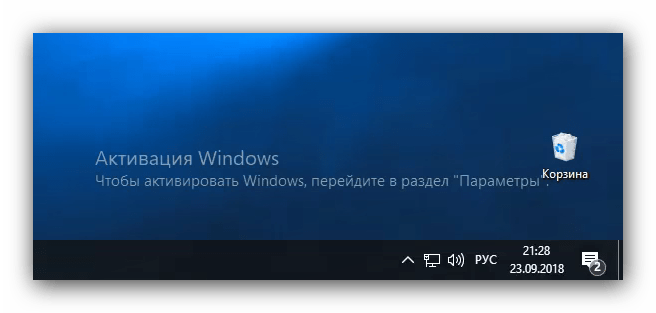
Это распространенные причины, заставляющие купить и иметь официальный цифровой продукт на устройство. И не стоит обманываться тем, что служба Microsoft позволяет взломать и использовать ОС без доступа. Это все равно ограничивает возможности. Что выполнять, если командная строка и другие функции станут недоступны? Следует заранее задуматься об активации!
Как произвести бесплатную активацию Винды 10?
Для активации Windows 10 ключом остается понять, как и чем ее активировать. Если нет цифровой версии Windows лицензии, можно использовать известный KMSauto. Это популярный инструмент, имеющий простой интерфейс на русском и других различных языках.
Скачать его на компьютер можно бесплатно. О том, как установить, поделиться и загрузить через браузер, расскажем далее. Для установки нужной версии Windows 10 требуется выполнение ряда действий:
-
- Открываем окошко и запускаем KMS Ratiborus.
- Видим появившееся окно с функциями.
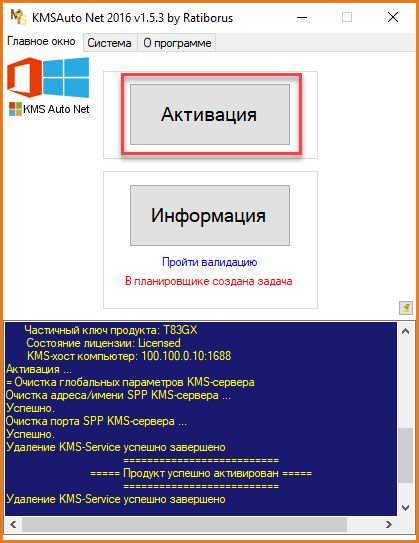
-
- Нажимаем на кнопку, которая выделен а красным.
- Далее выбираем и отмечаем галочкой пункт «Активировать Windows».
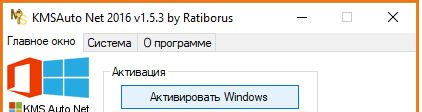
- Данный подлинный код будет автоматически передан «операционке» в планировщик задач и успешно сработан после завершения перезагрузки, независимо от ее выбора модификации и редакции: Про, Домашняя, коробочная, диск и т. д.
Windows 10 будет автоматически установлена на компьютер или ноутбук. И не придется думать и искать, как ввести очередной рабочий windows ключ для пиратской сборки.
На какой период будут производится активация этим средством? Как правило всего один раз и навсегда! Есть факторы, способные ее обнулить, но вероятность их возникновения крайне низкая.
ВАЖНО: Этот способ активироваться успешно подходит, в том числе, внимание, для варианта ОС LTSC!
Также без доступа можно использовать файлы демо-версии Windows от Майкрософт. Таким образом этот способ показывает, что лицензия доступна вообще без использования сторонних программ.
Способы проверки статуса активации Windows 10
Для Вин 10 есть два варианта проверить, насколько успешно прошла и привязалась активация:
- Первый — Войти через параметры. Нужна кликнуть на WIN + X и левой кнопкой мыши выбираем пункт «Система». Информация о коде, а также проверка о подлинности лицензии для выбранного компьютера будет написана в этом открывшемся разделе.
- Второй — в панели настроек.
- Последний — Через командную строку ОС. Как ввести команду? Пишем «slmgr/xpr» и нажимаем на ВВОД правым кликом по мыши. Далее появится и определится результат, есть ли ключ.
Активация Windows операционной системы с помощью цифрового доступа
ОС от Microsoft можно использовать после ввода электронного ключа. Для этого нужно:
- Приобрести легальный кей (OEM или ESD) для продукта компании Microsoft именно на нашем net магазине (инструкция здесь).
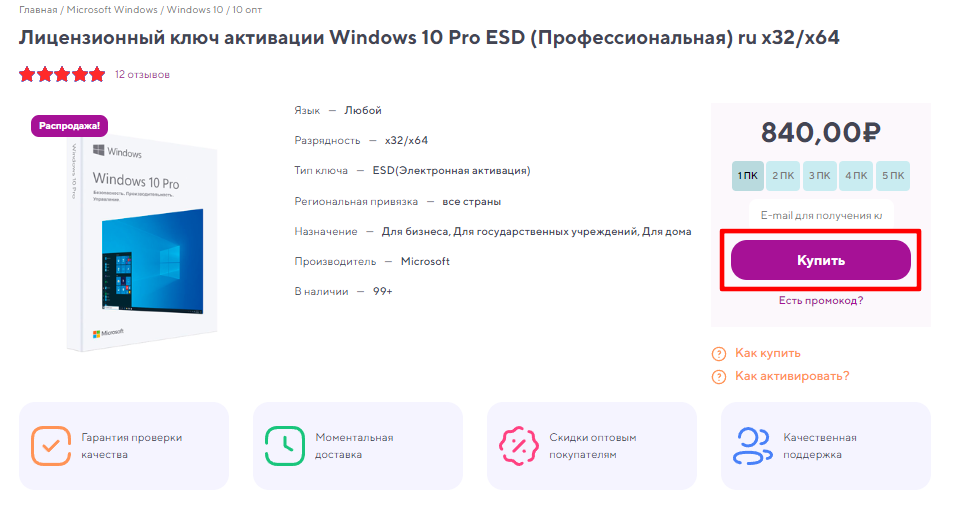
- Воспользоваться специальными программами или ввести ключ через параметры в Windows.
Любой способ подходит для решения этой задачи.
Как правильно произвести активацию ключей в Windows 10 по телефону?
Полный и подробный алгоритм подготовки ОС Майкрософт к работе и с активацией Windows 10 по телефону выглядит так:
-
- Перейдите в поиск и откройте командную строку.
- Набираем «slmgr.vbs/upk».
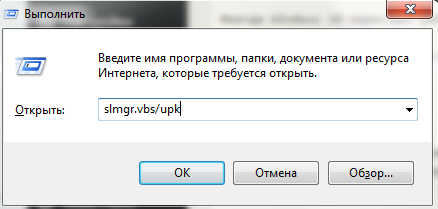
- Потом вводим «slmgr.vbs/ipk [далее введите КЛЮЧ без пробелов через дефисы] в CMD.
- Следующий код вводим «slui 4».
- Следуем появившимся инструкциям.
- Нажимаем 1, затем еще раз 1. Чтобы не слушать инструктаж, нажимаем на знак «решетка».
- Записываем номер подтверждения в специальные поля.
Правильный ввод команд гарантирует, что Винда 10 будет готова к использованию, а система стабильно существовать, работать и не слетать. А также будет получать новые версии через центр обновления, если возникнет данная необходимость.
Когда необходима повторная активация Microsoft Windows 10?
Иногда ключ для вашей версии Windows 10 слетает и перестает работать. Для восстановления нужно еще раз воспользоваться активацией. Покажем несколько таких ситуаций:
-
- Использована «пиратская» service сборка. При выходе свежего обновления ключ автоматический «слетает» каждый год.
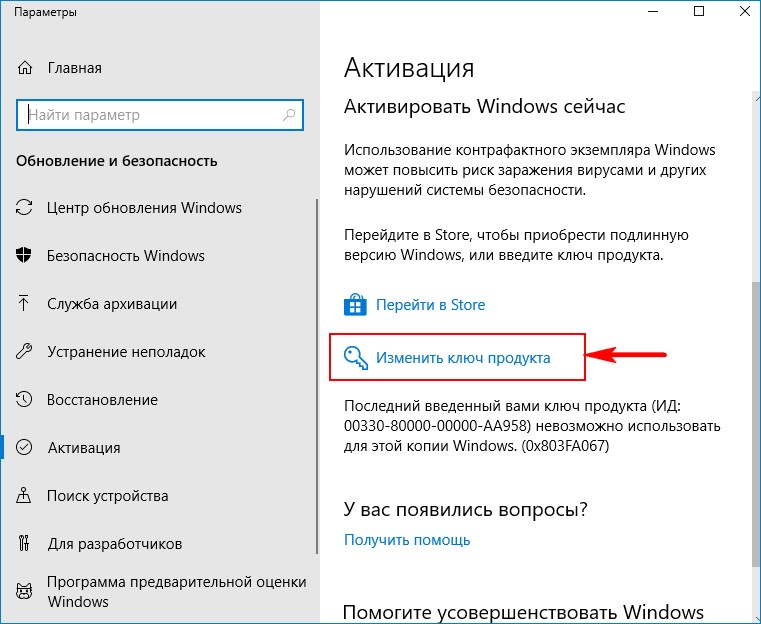
ФАКТ: Любители ломанного софта во избежание дополнительных проблем отключают на ПК соответствующие системы. Но это позволяет лишь отсрочить фатальные последствия для цифрового продукта. В дальнейшем им вновь приходится думать, как крякнуть ОС и новый способ как избежать безопасность.
- Если копия windows была установлена или создана на другом ПК. Это касается разных версий Windows: как Home, так и Pro.
- В случае при замене оборудования(материнская плата и тд.. Тогда также требуется устанавливать цифровой вариант лицензии.
Как использовать активатор Windows re-loader activator?
Опытным пользователям эта утилита хорошо знакома. Для его использования и подключения нужно выполнить некоторое количество простых шагов:
- Скачать на сайте приложение на устройство и сохранить его.
- Попробовать его открыть.
- Нажать на соответствующую кнопку во вкладке.
Этот метод позволяет обходиться без KMS, использоваться и производить операции с разными Windows 10 без ограничений, включая Про, Home, корпоративная и т. д.
Активация Windows ОС сразу после установки ключей
Чтобы активация Windows 10 не сломалась и была полностью работоспособна, после инсталляции нужно сделать следующее:
- Скачайте специализированный софт и отключите антивирус.
- Запустить его по иконке и дождаться, пока продукту будет присвоена актуальная лицензия.
ФАКТ: Такие утилиты работают на основе одного принципа – эмуляции изменения сервера Windows 10. Это позволяет взять и обмануть программные и системные ограничения и защиту и избежать больших проблем на высокий срок.
В остальных аспектах отличий нет. Независимо от того, куда и на который компьютер (Асус или Асер) установлен софт все должно получиться.
Также есть способ, как ввести данные без программ непосредственно во время установки. Это опять же предполагает приобретение ключа на нашем ресурсе. Его останется ввести там, где попросит установщик. Это самый эффективный способ получения цифровой легализации навсегда.
ВАЖНО: Также можно после инсталляции через параметры ввести серию цифр, из которых состоит кей.
Как устранить неполадки после неудачной активации или проверки ключей?
Цифровой key может у вас периодически «слетать». Что надо для решения такой проблемы? Необходимо:
- Еще раз произвести активацию, тем самым получив рабочую лицензию, которую хочется.
- Если понадобиться, занести в планировщик KMS Activator повтор запроса процедуры через определенный промежуток времени. Фактически, таким моментом можно навсегда решить вопрос с ключами и работоспособностью ОС и никогда больше о нем не говорить.

Многие пользователи компьютеров до сих пор предпочитают устанавливать взломанные операционные системы. Сегодня мы не будем говорить о законности таких действий, а лишь коснемся вопроса их целесообразности.
Навязчивость уходит в прошлое
При установке лицензионной Windows 7 операционная система предоставляла пользователям 30-дневный триальный период, в течение которого вы могли пользоваться ей без ограничений. Однако все это время разработка Microsoft напоминала о необходимости активировать ее с помощью специального всплывающего окна, и чем ближе был день Х, тем более частыми и навязчивыми становились эти напоминания.
После этого операционная система блокировала доступ к кастомизации, а вместо с любовью подобранных вами обоев рабочий стол Windows 7 окрашивался в не слишком веселый черный цвет. Траурную картину дополняла надпись «Ваша копия Windows не является подлинной» в правом нижнем углу экрана.
Впрочем, даже с этими ограничениями операционной системой можно было пользоваться вполне комфортно. В случае же с самой популярной на сегодняшний день Windows 10 ситуация оказалась еще более интересной. У операционной системы в принципе не существует никакого триального срока, а сама Microsoft, похоже, решила отказаться от давления на пользователя с целью заставить его купить лицензионный ключ.
В Windows 10 вы больше не увидите никаких назойливых всплывающих окон, а о необходимости активировать операционную систему напоминает лишь соответствующая надпись в окне «Параметры» и водяной знак в правом нижнем углу экрана. Хотя доступ к кастомизации здесь будет заблокирован, как и в более ранних версиях платформы. Что касается функций платформы, то они будут доступны вам без каких-либо ограничений.
Как обойти ограничения неактивированной Windows 10
Как бы там ни было, но даже такие слабые ограничения можно обойти с помощью средств самой Windows. К примеру, для того, чтобы установить собственные обои рабочего стола на неактивированной лицензионной Windows 10, вам достаточно зайти в проводник и найти нужную вам картинку. После этого кликните по ней правой кнопкой мышки и выберите пункт меню «Сделать фоновым рисунком рабочего стола».
Есть возможность и убрать раздражающую многих надпись об отсутствии активации Windows в правом нижнем углу экрана. Правда, для этого вам придется поработать с реестром или воспользоваться помощью сторонних программ. Последнее мы, по понятным причинам, не рекомендуем.
Для того чтобы убрать надпись об активации Windows, нажмите сочетание клавиш Win+R, введите команду regedit и нажмите Enter. Перейдите в ветку реестра HKEY_LOCAL_MACHINE\SOFTWARE\Microsoft\Windows NT\CurrentVersion\SoftwareProtectionPlatform\Activation. Измените значение параметра Manual на 1. Повторите эту же операцию по отношению к параметру NotificationDisabled.
После перезагрузки компьютера надпись исчезнет. Проблема в том, что она может вновь появиться. А для того, чтобы этого не произошло, необходимо запретить системе вносить соответствующие изменения в эти параметры. Для этого выберите директорию Activation, щелкните по ней правой кнопкой мышки и нажмите на пункт меню «Разрешения». Поочередно выберите пункты «Система» и «TrustedInstaller» и отметьте в каждой из них чекбоксы запретить Полный доступ и Чтение.
После этого нажмите кнопку «Дополнительно», отключите наследование и удалите имеющие разрешения параметры «Система» и «TrustedInstaller». Примените изменения и перезагрузите компьютер.
Итого
И так, мы выяснили, что использование лицензионной операционной системы Windows 10 даже без ее активации несет с собой лишь некоторые косметические ограничения. Вы не сможете установить в ней собственные обои, а в нижнем правом углу экрана будут находиться водяные знаки, напоминающие о необходимости активировать ее. Во всем остальном перед нами полнофункциональная ОС, не имеющая никаких ограничений.
Иными словами, использование многочисленных пиратских копий Windows 10 изначально выглядит довольно сомнительной затеей. Причем как с юридической точки зрения, так и со стороны здравого смысла. Ограничения официальной Windows 10 слишком незначительны, чтобы оправдать риск использования пиратских образов, в которые могут быть вшиты всевозможные зловреды и бэкдоры.
Читайте также
- Windows как в первый день: 21 совет, как устранить самые частые баги и проблемы в работе ОС
- Как переустановить Windows и не потерять лицензию?
- Сочетания клавиш в Windows 11: обзор главных функций
Редактор направлений «Компьютерное железо» и «Технологии»
